什麼是 NVIDIA 圖像縮放,您如何使用它?
已發表: 2023-05-01
如果您擁有 NVIDIA 顯卡並希望在不支持 DLSS 或 FSR 的遊戲中提高性能,您可以利用 NVIDIA 的圖像縮放功能。 但是 NVIDIA Image Scaling 究竟是什麼,如何啟用它?
NVIDIA 圖像縮放解釋
圖像縮放是 NVIDIA 的升級技術,適用於任何遊戲。 該技術基於由銳化濾波器輔助的簡單放大算法。 它採用以較低分辨率渲染的輸出圖像,並將其升級到顯示器的原始分辨率。
最終結果是放大和銳化的圖像,看起來不如以原始分辨率渲染的圖像好,但至少您獲得了顯著的性能提升。 NVIDIA Image Scaling 基於驅動程序,這意味著您可以在任何遊戲中啟用它,即使是那些支持 DLSS、FSR 或英特爾 XeSS 的遊戲。
圖像縮放包括五種質量設置,每一種都以低於顯示器原始分辨率的內部分辨率渲染圖像。 這些設置是顯示器原始分辨率的 85%、77%、67%、59% 和 50%。
在我們使用的 3440 x 1440 超寬顯示器上,這些設置轉換為以下顯示分辨率:分別為 2924 x 1224、2646 x 1108、2293 x 960、2024 x 947 和 1720 x 720。
我們建議堅持使用最高的 85% 設置。 如果你真的需要那些額外的幀,你可以降低,但設置低於 85% 的圖像質量看起來太差了,我們不推薦使用任何低於原始分辨率 85% 的設置,至少在 1440p 或 1440p 超寬麵板上.
注意:您只能在全屏模式下的遊戲中使用 NVIDIA Image Scaling。
NVIDIA 圖像縮放對比 DLSS 對比 FSR
NVIDIA 圖像縮放與 AMD 的 FSR 非常相似,因為兩者都使用簡單的空間放大算法和銳化過濾器,並且不需要特定的硬件,這與 DLSS 不同。 不同之處在於開發人員必須在每個遊戲的基礎上專門實施 AMD FSR。 另一方面,您可以通過啟用 NVIDIA 控制面板或 GeForce Experience 中的選項,在任何遊戲中使用圖像縮放。
基於驅動程序意味著 NVIDIA Image Scaling 會放大整個圖像。 相比之下,AMD FSR 僅提昇實際遊戲的渲染圖像,而 HUD 和其他 UI 元素(例如菜單)以原始分辨率顯示。 這使得 FSR 在整體圖像質量方面更好,因為 HUD 和其他 UI 元素看起來更清晰。
與 NVIDIA DLSS 相比,NVIDIA Image Scaling 不需要採用 RTX 2000 和更新顯卡中的 Tensor 內核形式的特殊硬件。 它也不需要為支持它的每個遊戲提供訓練數據,因為圖像縮放使用簡單的空間放大算法,而不是將時間數據與運動矢量相結合以生成最終圖像的深度學習 AI 模型。
DLSS 提供更好的圖像質量和明顯更高的平均性能提升,但同樣,您只能在支持它的遊戲中使用它。 NVIDIA Image Scaling 看起來不太好,但您幾乎可以在任何 PC 遊戲中使用它。
您可以在下方看到Ghostwire Tokyo中 NVIDIA DLSS、圖像縮放和 AMD FSR 2.0 之間的比較。 如您所見,DLSS 顯然是最佳選擇,AMD FSR 2.0 落後但仍包含比 NVIDIA Image Scaling 更多的細節。 在中間,您可以看到 NVIDIA Image Scaling 設置為最高設置——我們 3440 x 1440 超寬分辨率的 85%,等於 2924 x 1224。它給出了三者中最差的圖像質量,缺少“El Dorados”的細節”酒店標誌,沿著酒店標誌下方建築物和黃色建築物前的樹上的模糊紋理。


歸根結底,當您在不支持 DLSS 或 FSR 的遊戲中需要額外的性能時,NVIDIA Image Scaling 可以派上用場。 只要您接受比 DLSS 或 FSR 2.0 更差的圖像質量。
如何啟用 NVIDIA 圖像縮放
有兩種方法可以啟用 NVIDIA Image Scaling。 第一個適用於計算機上未安裝 GeForce Experience 的用戶。
方法 1:在 NVIDIA 控制面板中啟用 NVIDIA 圖像縮放
要在 NVIDIA 控制面板右側打開 NVIDIA 圖像縮放,請單擊您的桌面,然後單擊“NVIDIA 控制面板”按鈕。
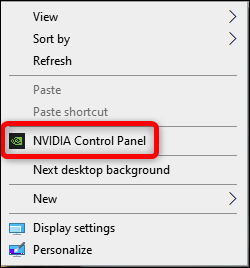
在那裡,單擊“管理 3D 設置”選項卡,然後單擊“圖像縮放”選項。 打開該選項並關閉 NVIDIA 控制面板。
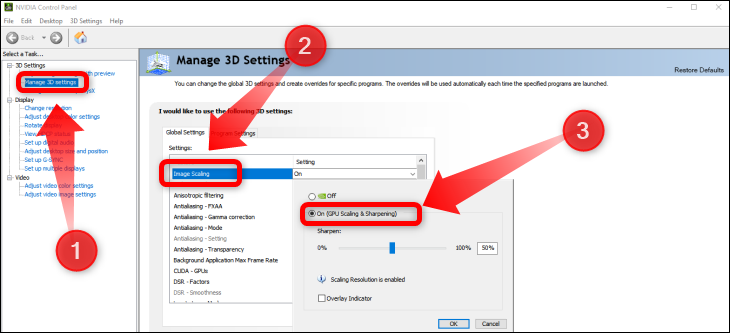
現在,進入任何遊戲,確保您已啟用全屏——NVIDIA Image Scaling 僅適用於全屏——然後設置您要使用的自定義分辨率。
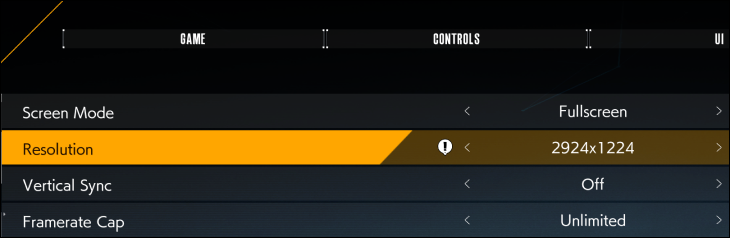
方法 2:在 NVIDIA GeForce Experience 中啟用 NVIDIA Image Scaling
如果您的 PC 上安裝了 GeForce Experience 應用程序,您還可以啟用 NVIDIA 的圖像縮放。 該過程非常簡單。
第一步是打開 GeForce Experience。 如果應用程序在後台運行,請在任務欄通知區域找到它的圖標。 我們隱藏了圖標,所以我們點擊了“顯示隱藏的圖標”按鈕。 接下來,雙擊 GeForce experience 圖標。
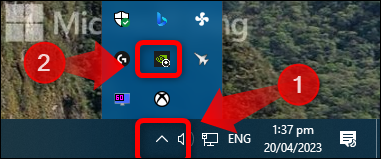
如果您的任務欄上沒有隱藏圖標,只需雙擊 GeForce Experience 圖標即可。 如果 GeForce Experience 無法在後台運行,請在 Windows 搜索框中鍵入“GeForce Experience”並打開應用程序。
打開應用程序後,單擊齒輪形式的“設置”圖標,單擊“常規”選項卡,向下滾動到“圖像縮放”選項卡,然後單擊切換按鈕。 在那裡,您還可以選擇 GeForce Experience 自動優化的遊戲預設。
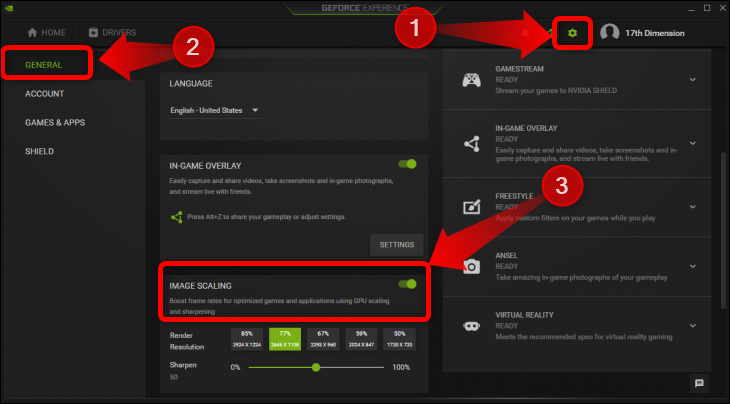
要在遊戲中啟用 NVIDIA 圖像縮放,請進入遊戲並設置 GeForce Experience 中“圖像縮放”選項卡上列出的五種分辨率之一。 就是這樣!
相關:如何使用 NVIDIA 視頻超分辨率

